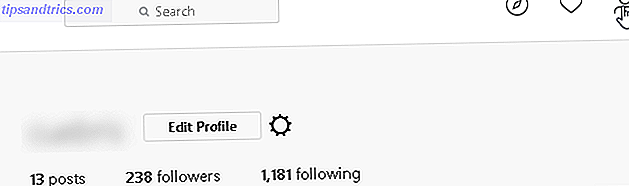O modo retrato é uma opção de câmera popular disponível apenas em determinados modelos do iPhone. Este modo de disparo especial permite que os usuários do iPhone tirem fotos incríveis com profundidade de campo (DoF), criando um efeito de bokeh desfocado em segundo plano.
Simplificando, DoF é a distância da sua lente até o assunto que permite que ele permaneça nítido e focado, enquanto o resto da imagem aparece desfocada. Nós cobrimos os conceitos básicos de profundidade de campo se você estiver interessado em aprender mais.
Se você quiser tirar ótimos retratos no seu iPhone, você precisa saber como trabalhar com o Portrait Mode a seu favor, e este guia mostrará como.
Quais iPhones têm o modo retrato?
Embora o Modo Retrato seja ótimo, ele está disponível apenas em modelos selecionados do iPhone, especificamente aqueles com recursos de câmera dupla.
Os modelos atuais do iPhone com o Portrait Mode incluem:
- iPhone 7 Plus
- iPhone 8 Plus
- iPhone X
O iPhone X também possui o modo retrato ativado para a câmera selfie frontal.
Onde está o modo retrato?
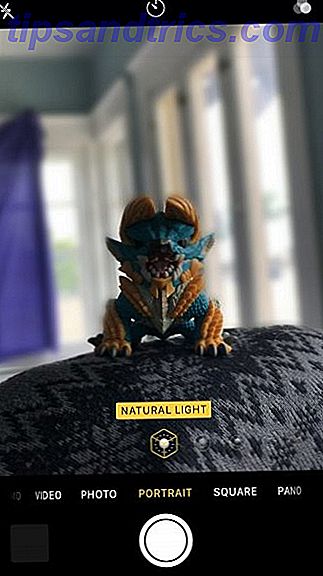

É fácil começar a capturar retratos com o modo retrato. Basta seguir estes passos:
- Inicie o aplicativo Câmera deslizando para a esquerda na tela de bloqueio, no Centro de Controle ou tocando no ícone Câmera na tela inicial.
- Selecione Retrato nos modos de câmera disponíveis, localizados sob o visor.
- Forneça distância suficiente entre o seu dispositivo e o assunto. Quando estiver satisfeito, basta tocar no botão do obturador para capturar a imagem.
Como obter o modo retrato no seu iPhone
Se você comprou recentemente o seu iPhone 7 Plus, iPhone 8 Plus ou iPhone X, você já deve ter a atualização de software mais recente (iOS 11.3.1 até o momento da redação deste texto). O modo retrato já deve estar disponível no seu dispositivo, se for possível, e não há necessidade de configuração adicional.
No entanto, se você tiver um iPhone 7 Plus e nunca tiver atualizado o iOS, talvez seja necessário fazer isso. A Apple adicionou o Portrait Mode para o iPhone 7 Plus quando o iOS 10.1 ficou disponível, então você precisa ter o 10.1 ou mais recente.
A atualização do seu dispositivo iOS é uma tarefa bastante simples, mas temos um guia sobre o processo de atualização do iPhone, se necessário. Aqueles que não têm um iPhone compatível podem experimentar aplicativos que reproduzem os efeitos do Portrait Mode 5 Grandes aplicativos que levam o modo retrato a qualquer iPhone 5 Grandes aplicativos que levam o modo retrato a qualquer iPhone Não possuem um iPhone com uma câmera sofisticada de lente dupla ? Você ainda pode obter fotos no "modo retrato" com alguns aplicativos de terceiros! Consulte Mais informação .
Como usar o modo retrato em iPhones
Ao usar o Modo Retrato, você precisa de um pouco mais de distância entre você e seu assunto do que o normal. Isso ocorre porque o modo retrato utiliza a lente teleobjetiva 2X, portanto, o visor aproxima um pouco mais do que o modo foto padrão. Uma mensagem Mover-se para longe aparece no topo se você estiver muito perto, então apenas recue um pouco até ficar livre.
Como o efeito de profundidade aparece em tempo real, basta tocar no botão do obturador quando estiver satisfeito com sua foto.
Iluminação de retrato
Com o lançamento do iPhone 8 Plus e do iPhone X em 2017, a Apple também apresentou o novo Portrait Lighting para fotos no Portrait Mode.
O Portrait Lighting é um novo recurso poderoso que permite que os fotógrafos do iPhone adicionem efeitos de iluminação profissional às suas fotos no modo de retrato. Depois de ter seu assunto enquadrado no modo retrato, selecione o tipo de iluminação desejado no mostrador de iluminação de retrato na parte inferior do visor.
As opções de iluminação disponíveis incluem Natural, Studio, Contour, Stage Light e Stage Light Mono (preto e branco). Cada um tem um efeito diferente, e há uma prévia ao vivo para que você tenha uma idéia de como isso afeta o retrato.
Se você decidir alterar a iluminação de retrato em uma foto mais tarde, você pode. No entanto, deve ser uma foto tirada no modo retrato. Você não pode adicionar o Portrait Lighting a uma foto padrão.




Para alterar o efeito de iluminação de retrato escolhido:
- Abra o aplicativo Fotos e selecione a foto que você deseja editar. Lembre-se, isso só funciona em fotos no modo retrato.
- Toque em Editar .
- Percorra o dial e escolha o efeito de iluminação desejado.
- Toque em Concluído para salvar suas alterações.
Quando você edita o efeito de iluminação de retrato escolhido, ele substitui o original. Você não pode salvar uma cópia da foto com o novo efeito de iluminação. No entanto, você sempre pode alterá-lo de volta para a iluminação original ou escolher outra opção por completo. Não há limite no número de edições que você pode fazer.
Capture retratos impressionantes com o seu iPhone
Seja você um amador ou profissional, o modo retrato do iPhone é uma ferramenta poderosa quando usado corretamente. E as novas opções de iluminação de retrato significam que você sempre tem iluminação profissional para enfeitar seus retratos.
Para obter mais informações sobre como fotografar com seu iPhone, confira nossas dicas sobre como tornar as fotos do iPhone mais profissionais 10 Dicas para câmeras com iPhone para fotos com melhor aparência 10 Dicas para câmeras com iPhone para fotos com melhor aparência A Apple é tão orgulhosa de suas câmeras que exibe orgulhosamente " Filmadas no iPhone "imagens em suas lojas de varejo, mas não há mais a tirar fotos do smartphone grande do que o primeiro encontro com os olhos. Consulte Mais informação .